Daptar eusi
Operasi kami anu salajengna ieu sareng téks dina spreadsheet dikhususkeun pikeun ékstraksi. Panggihan cara nimba rupa data - téks, karakter, angka, URL, alamat surélék, tanggal & amp; waktu, jeung sajabana — tina sababaraha posisi dina sababaraha sél Google Sheets sakaligus.
Rumus Google Sheets pikeun nimba téks jeung angka tina string
Rumus dina Google Lambaran téh sagalana. Bari sababaraha combos nambahkeun téks & amp; angka jeung miceun sagala rupa karakter, sababaraha di antarana ogé nimba téks, angka, karakter misah, jsb.
Ekstrak data dumasar posisi: kahiji/pamungkas/tengah N karakter
Pungsi panggampangna pikeun nungkulan nalika anjeun badé nyandak data tina sél Google Sheets nyaéta Kénca, KANAN, sareng TENGAH. Aranjeunna nampi data naon waé dumasar kana posisina.
Ekstrak data ti mimiti sél dina Google Sheets
Anjeun tiasa kalayan gampang narik karakter N munggaran nganggo fungsi LEFT:
LEFT(string, [number_of_characters])- string nyaéta téks tempat rék nimba data.
- number_of_characters nyaéta jumlah karakter nu kudu dipiceun dimimitian. ti kénca.
Kieu conto pangbasajanna: hayu urang kaluarkeun kodeu nagara tina nomer telepon:

Sakumaha anjeun tiasa ningali, nagara. kode nyokot 6 simbol dina awal sél, jadi rumus nu peryogi nyaéta:
=LEFT(A2,6)
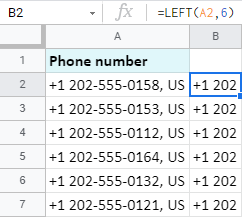
Tip. ArrayFormula bakal ngamungkinkeun pikeun meunangkeun 6 karakter tinasakabéh rentang sakaligus:
=ArrayFormula(LEFT(A2:A7,6))
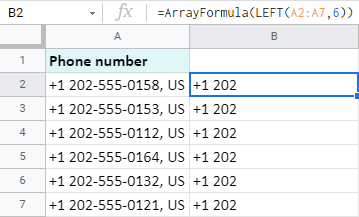
Ekstrak data ti tungtung sél dina Google Sheets
Pikeun narik N karakter panungtungan ti sél, gantina nganggo pungsi RIGHT:
RIGHT(string,[number_of_characters])- string masih mangrupa téks (atawa rujukan sél) pikeun nimba data.
- jumlah_karakter oge jumlah karakter nu kudu dicokot ti katuhu.
Hayu urang meunang ngaran nagara tina nomer telepon nu sarua:

Aranjeunna ngan ukur nyandak 2 karakter sareng éta anu ku kuring disebatkeun dina rumus:
=RIGHT(A2,2)
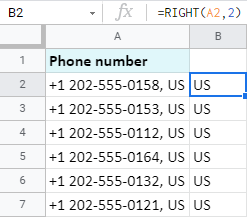
Tip. ArrayFormula ogé bakal ngabantosan anjeun nimba data ti tungtung sadaya sél Google Sheets sakaligus:
=ArrayFormula(RIGHT(A2:A7,2))
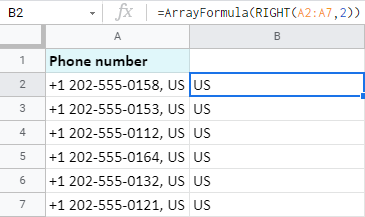
Extract data ti tengah sél dina Google Sheets
Lamun aya fungsi pikeun nimba data ti mimiti jeung ahir sél, kudu aya fungsi pikeun nimba data ti tengah ogé. Enya — aya hiji.
Disebut MID:
MID(string, starting_at, extract_length)- string — téks nu rék dicabut bagian tengah ti.
- starting_at — posisi karakter ti mana Anjeun hoyong ngamimitian meunangkeun data.
- extract_length — jumlah tina karakter anu anjeun kedah cabut.
Ku conto nomer telepon anu sami, hayu urang milarian nomer teleponna nyalira tanpa kode nagara sareng nagara.singketan:

Salaku kode nagara ditungtungan ku aksara ka-6 jeung ka-7 mangrupa tanda hubung, kuring baris narik angka mimitian ti angka ka-8. Sareng kuring bakal nampi total 8 digit:
=MID(A2,8,8)
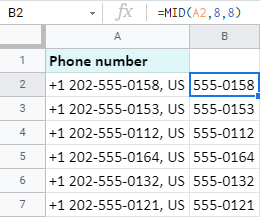
Tip. Ngarobah hiji sél kana sakabéh rentang tur mungkus eta dina ArrayFormula bakal nyadiakeun Anjeun sareng hasil pikeun tiap sél sakaligus:
=ArrayFormula(MID(A2:A7,8,8))

Ekstrak téks/nomer tina string
Kadang-kadang ékstraksi téks dumasar posisi (sapertos anu dipidangkeun di luhur) sanés pilihan. String anu diperyogikeun tiasa aya dina bagian mana waé sél anjeun sareng diwangun ku sajumlah karakter anu béda-béda anu maksa anjeun nyiptakeun rumus anu béda pikeun unggal sél.
Tapi Google Sheets sanés janten Google Sheets upami henteu gaduh pungsi séjén nu bakal mantuan pikeun nimba téks ti string.
Hayu urang marios sababaraha cara nu mungkin pikeun spreadsheet.
Ekstrak data saméméh téks nu tangtu — LEFT+SEARCH
Iraha wae anjeun hoyong nimba data anu miheulaan téks nu tangtu, paké LEFT + SEARCH:
- LEFT dipaké pikeun mulangkeun sajumlah karakter nu tangtu ti mimiti sél (ti kénca)
- SEARCH néangan karakter/senar nu tangtu tur meunangkeun posisina.
Gabungkeun ieu — jeung LEFT bakal mulangkeun jumlah karakter nu disarankeun ku SEARCH.
Ieu conto: kumaha anjeun nimba kodeu tékstual saméméh unggal 'ea'?

Ieu rumus anu bakal nulungan anjeun dina sarupaningkasus:
=LEFT(A2,SEARCH("ea",A2)-1)
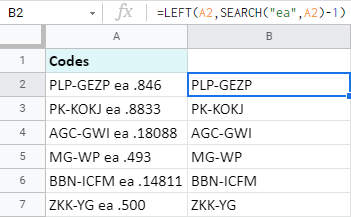
Kieu kajadian dina rumus:
- SEARCH("ea",A2 ) neangan 'ea' dina A2 sarta mulangkeun posisi dimana 'ea' dimimitian pikeun tiap sél — 10.
- Janten posisi ka-10 nyaéta tempat 'e'. Tapi kumargi abdi hoyong sadayana pas sateuacan 'ea', abdi kedah ngirangan 1 tina posisi éta. Upami teu kitu, 'e' bakal dipulangkeun ogé. Jadi kuring ahirna meunang 9.
- LEFT nempo A2 jeung meunang 9 karakter kahiji.
Ekstrak data sanggeus téks
Aya ogé hartina meunang sagalana sanggeus string téks tangtu. Tapi waktos ieu, RIGHT moal ngabantosan. Gantina, REGEXREPLACE giliran.
Tip. REGEXREPLACE ngagunakeun ekspresi biasa. Upami anjeun teu acan siap nungkulan aranjeunna, aya solusi anu langkung gampang dijelaskeun di handap ieu. REGEXREPLACE(text, regular_expression, replacement)
- text nyaéta string atawa sél dimana anjeun rék nyieun parobahan
- regular_expression mangrupa gabungan tina karakter anu nangtung pikeun bagian tina téks anu anjeun pilari
- panggantian nyaéta naon waé anu anjeun hoyongkeun tibatan éta teks
Jadi, kumaha anjeun ngagunakeun éta pikeun nimba data sanggeus téks nu tangtu — 'ea' dina conto kuring?

Gampang — ngagunakeun rumus ieu:
=REGEXREPLACE(A2,"(.*)ea(.*)","$2")
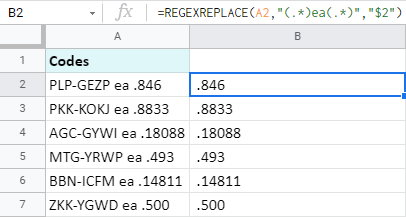
Hayu atuh ngajelaskeun kumaha rumus ieu jalanna persis:
- A2 nyaéta sél anu keur kuring ékstrak. data ti.
- "(.*)ea(.*)" biasa mahéksprési (atanapi anjeun tiasa nyauran éta topéng). Kuring néangan 'ea' sarta nempatkeun sagala karakter sejenna kana kurung. Aya 2 grup karakter — sadayana sateuacan 'ea' mangrupikeun grup kahiji (.*) sareng sadayana saatos 'ea' mangrupikeun grup kadua (.*). Sakabeh topeng sorangan disimpen dina tanda petik ganda.
- "$2" anu kuring hayang meunang — grup kadua (ku kituna nomer 2) ti argumen saméméhna.
Tip. Sadaya karakter anu dianggo dina ekspresi biasa dikumpulkeun dina halaman khusus ieu.
Ékstrak nomer tina sél Google Sheets
Kumaha upami anjeun hoyong ngan ukur nimba nomer nalika posisina sareng naon waé anu sateuacanna & amp; sanggeus henteu masalah?
Masker (a.k.a. ekspresi biasa) ogé bakal mantuan. Nyatana, kuring bakal nyandak fungsi REGEXREPLACE anu sami sareng ngarobih ekspresi biasa:
=REGEXREPLACE(A2,"[^[:digit:]]", "")
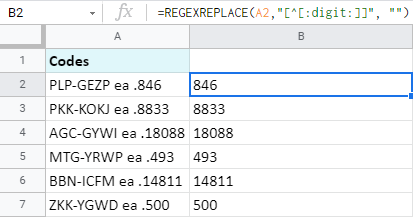
- A2 nyaéta sél tempat kuring hayang meunang nomer eta.
- "[^[:digit:]]" mangrupa ekspresi biasa nu nyokot sagalana tapi digit. Éta simbol ^caret anu ngajadikeun pengecualian pikeun digit.
- "" ngagentos sadayana iwal karakter numerik ku "euweuh". Atawa, dina basa sejen, ngaluarkeun eta sagemblengna, ngan nyésakeun angka dina sél. Atanapi, nimba nomer :)
Ekstrak téks anu teu malire angka sareng karakter sanésna
Ku cara anu sami, anjeun ngan ukur tiasa nyandak data alfabét tina sél Google Sheets. Kontraksi pikeun ekspresi biasa étasinggetan tina téks disebut sasuai — alpha:
=REGEXREPLACE(A2,"[^[:alpha:]]", "")
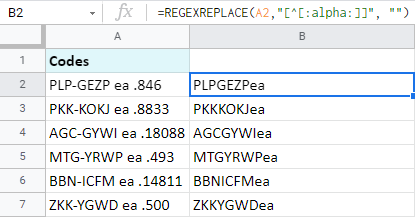
Rumus ieu nyokot sagalana tapi hurup (A-Z, a-z) sarta sacara harfiah ngagantikeun ku "euweuh" . Atanapi, dina cara anu sanés, ngan ukur ngaluarkeun hurup.
Cara bébas rumus pikeun nimba data tina sél Google Sheets
Upami anjeun milari cara anu gampang tanpa rumus. nimba rupa-rupa data, anjeun geus datang ka tempat katuhu. Add-on Power Tools kami ngan ukur gaduh alat pikeun padamelan éta.
Ekstrak sababaraha jinis data nganggo tambihan Power Tools
Alat munggaran anu kuring hoyong terang anjeun nyaéta Extract. . Éta leres-leres anu anjeun milari dina tulisan ieu — ékstrak sababaraha jinis data tina sél Google Sheets.
Setélan anu ramah-pamaké
Sadaya kasus anu kuring bahas di luhur sanés. ngan solvable kalawan tambihan-on. Alatna ramah-pamaké janten anjeun ngan ukur kedah milih rentang anu anjeun hoyong prosés sareng centang kotak centang anu diperyogikeun. Henteu aya rumus, teu aya ekspresi biasa.
Inget poin kadua artikel ieu nganggo REGEXREPLACE sareng ekspresi biasa? Kieu kumaha saderhana pikeun tambihanana:
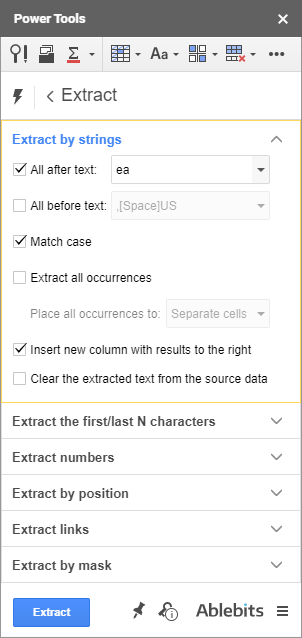
Opsi-ekstra
Sapertos anjeun tingali, aya sababaraha pilihan tambahan (ngan ukur kotak centang) yén anjeun tiasa ngahurungkeun/pareuman gancang pikeun kéngingkeun hasil anu paling akurat:
- Kéngingkeun string tina kasus téks anu diperyogikeun waé.
- Tarik sagala kajadian ti masing-masingsél jeung tempatna dina hiji sél atawa kolom misah.
- Selapkeun kolom anyar kalawan hasilna di sisi katuhu data sumber.
- Hapus téks sasari tina data sumber.
Ekstrak tipe data anu béda
Henteu ngan Power Tools nimba data saméméh/sanggeus/antara string téks nu tangtu jeung karakter N kahiji/panungtungan; tapi ogé ngaluarkeun ieu:
- Angka sareng desimalna ngajaga desimal/rébuan pamisah:
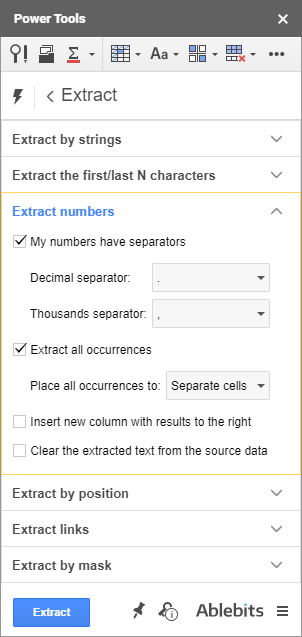
Kékék string data ti mana waé
Aya ogé pilihan pikeun nyetél pola pasti anjeun sorangan jeung make eta pikeun ékstraksi. Extract by mask jeung karakter wildcard na — * jeung ? — laksanakeun trik:
- Contona, anjeun bisa ngaluarkeun sagalana di antara tanda kurung maké topéng di handap ieu: (*)
- Atawa meunangkeun SKU nu ngan 5 angka dina id maranéhanana: SKU?????
- Atawa, sakumaha anu ku kuring dipintonkeun dina screenshot di handap, tarik sagalana sanggeus unggal 'ea' dina unggal sél: ea*
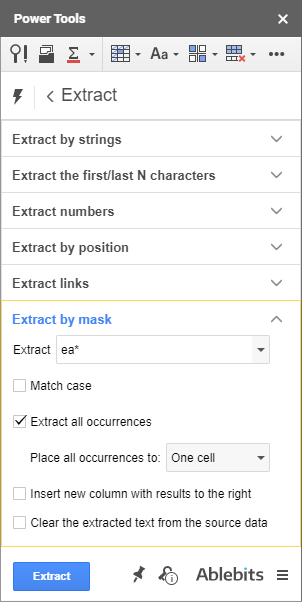
Extract tanggal jeung waktu ti timestamps
Salaku bonus, aya hiji alat leutik nu bakal nimba tanggal jeung waktu ti timestamps — disebutna Split Date & amp; Waktos.
Sanaos didamel pikeun ngabagi stempel waktos ti mimiti, éta sampurnamampuh meunang hiji-hiji unit nu dipikahoyong:
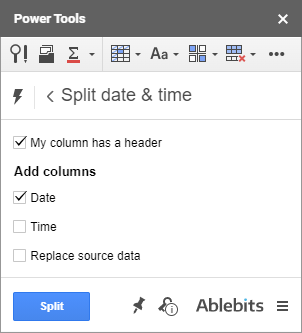
Cukup pilih salah sahiji kotak centang gumantung kana naon anu anjeun hoyong nimba — tanggal atanapi waktos — tina cap waktu dina Google Sheets teras pencét Basah . Unit nu diperlukeun bakal disalin kana kolom anyar (atawa éta bakal ngaganti data aslina mun anjeun milih kotak centang panungtungan ogé):
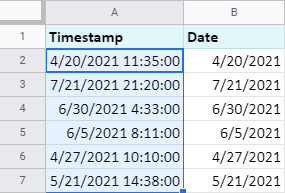
Alat ieu oge bagian tina tambihan Power Tools janten pas anjeun pasang pikeun nyandak data tina sél Google Sheets, anjeun bakal katutupan lengkep. Upami henteu, mangga tinggalkeun koméntar sareng kami bakal ngabantosan anjeun :)

